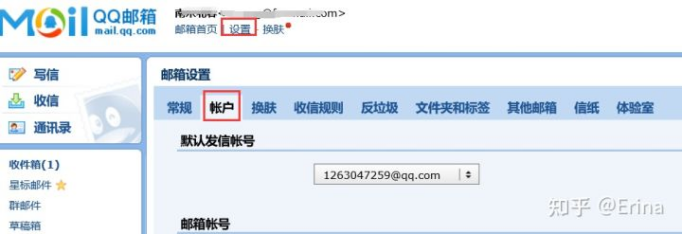办公小技巧如何设置QQ邮箱(设置邮箱设置的方法应用场景操作步骤)
![]() 三石哥
2022-07-13 10:07:00
408
三石哥
2022-07-13 10:07:00
408
大家好,今天跟大家分享如何设置QQ邮箱每页显示的邮件数量。
应用场景
下图QQ邮箱收件箱中共有1069封邮件,当前邮箱每页显示的邮件数是25,收件箱所有邮件一共有43页。现在如果想对QQ邮箱进行清理,将这43页邮件全部删除,还是比较费时间的。如果我们将邮箱每页显示的邮件数量增多,就可以在一定程度上减轻工作量。

操作步骤
1 登陆QQ邮箱后,点击邮箱界面上方的“设置”按钮。
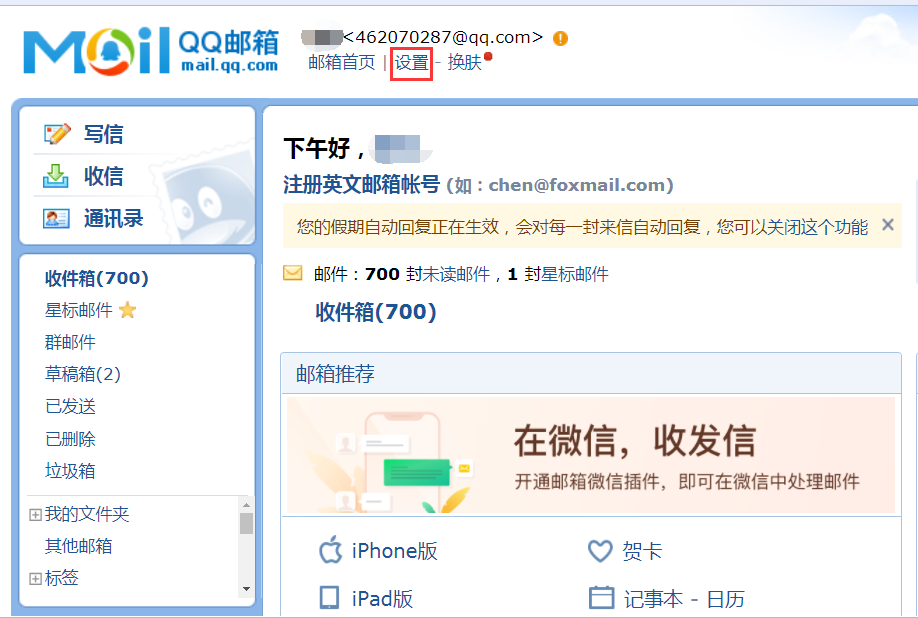
2 在打开的“邮箱设置”界面中,在“常规”选项卡下的“显示”中,设置“在邮件列表中:每页显示100封邮件”,目前最多支持每页显示100封邮件,最后单击下方的“保存更改”按钮。
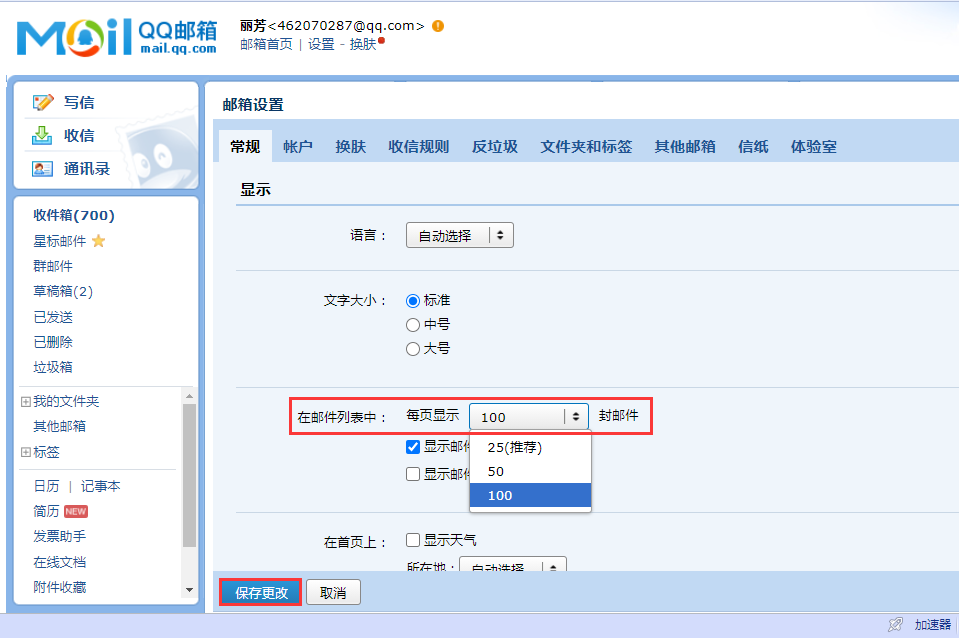
3 单击邮箱窗口左侧列表中的“收件箱”,跳转到“收件箱”界面,此时总页数已经由43页变为11页了。
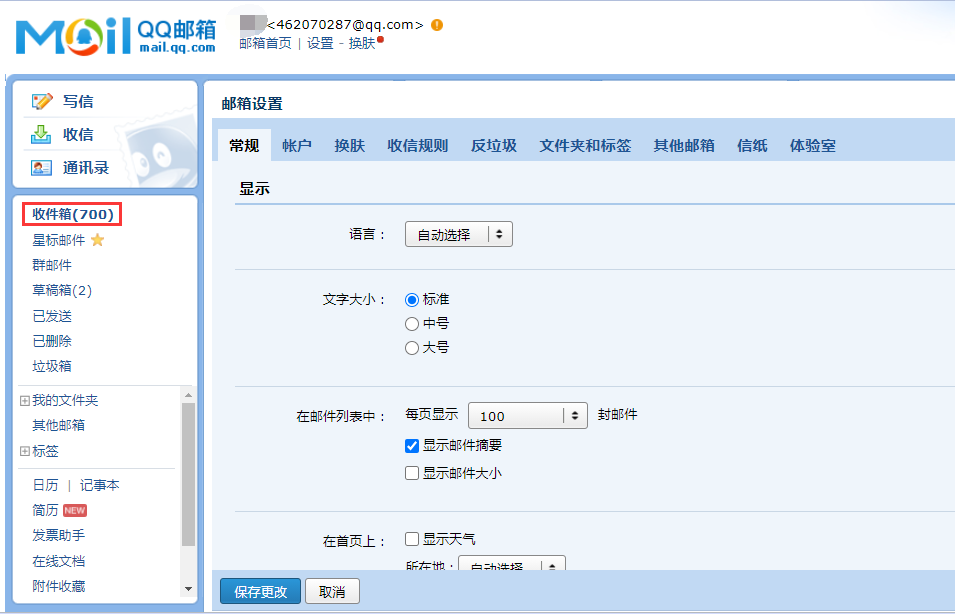
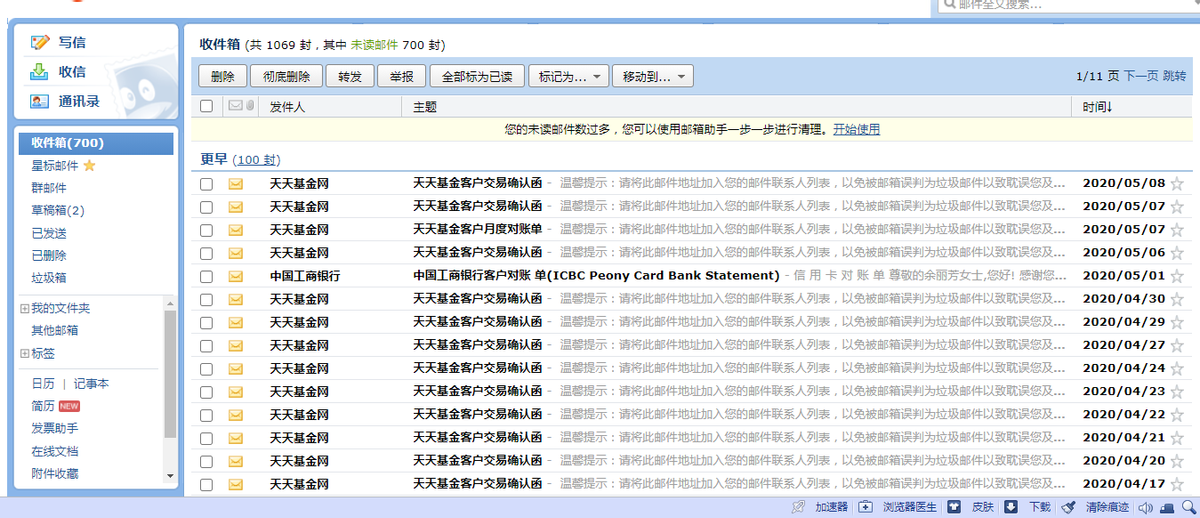
4 单击“收件箱”界面上方的白色方框将其勾选,就能一次性快速选中当前页的100封邮件,再点击“删除”按钮就能进行批量删除,加快清理邮件的速度。
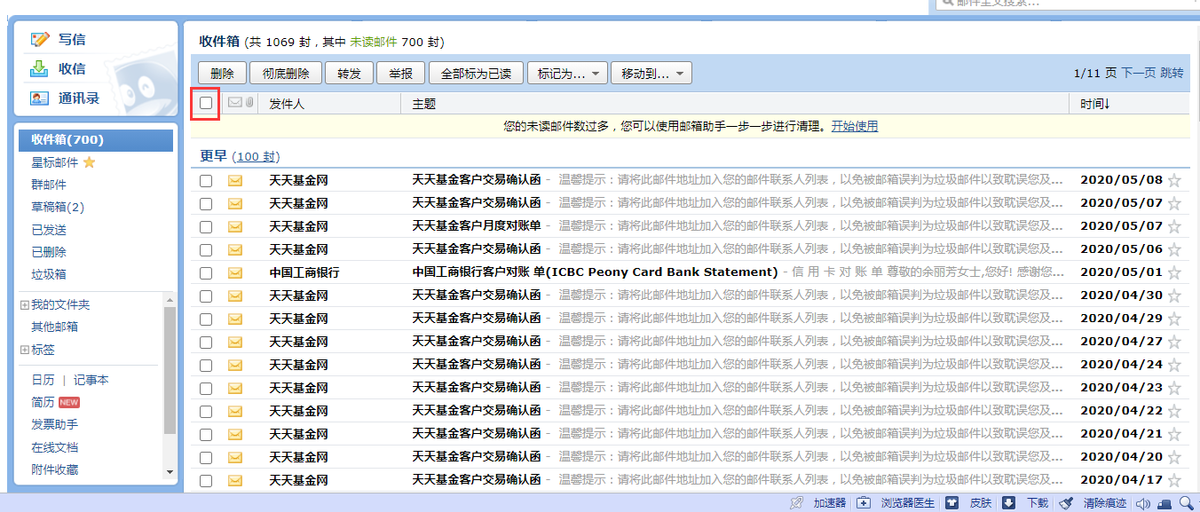
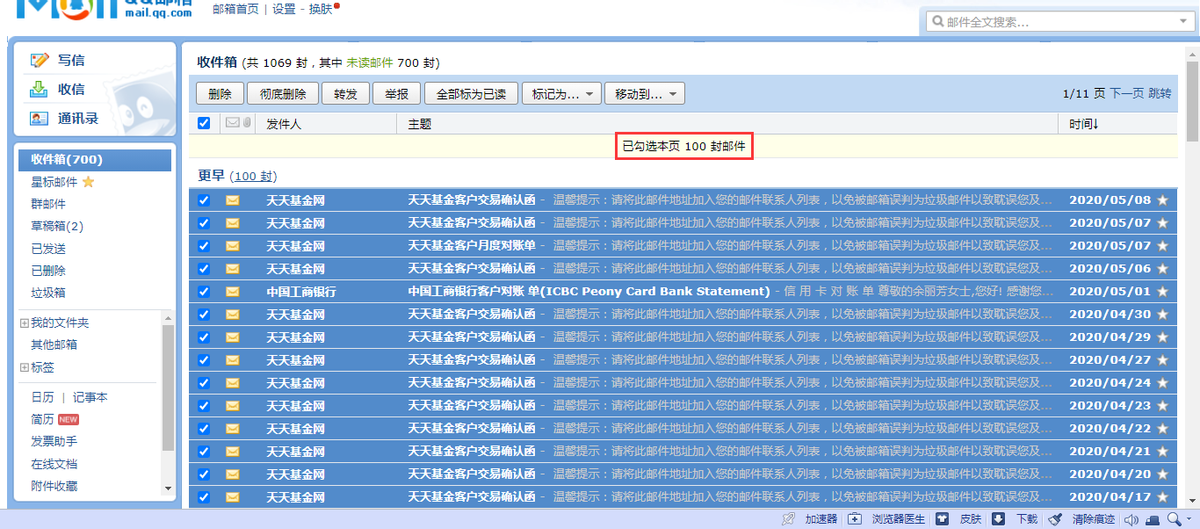
本文由三石哥原创,欢迎关注,一起学习更多办公技能!
版权声明:本文内容由互联网用户自发贡献,该文观点仅代表作者本人。本站仅提供信息存储空间服务,不拥有所有权,不承担相关法律责任。如发现本站有涉嫌抄袭侵权/违法违规的内容, 请发送邮件至 3561739510@qq.com 举报,一经查实,本站将立刻删除。
转载请注明来自专注SEO技术,教程,推广 - 8848SEO,本文标题:《办公小技巧如何设置QQ邮箱(设置邮箱设置的方法应用场景操作步骤)》
标签:邮箱
- 搜索
- 最新文章
- 热门文章
-
- 小红书标题文案写作技巧有哪些?小红书标题文案写作方法是什么?
- 快手新人开直播十大技巧是什么?快手新人直播技巧有哪些?
- 搜索关键词如何让排名靠前?揭秘关键词排名提升方法
- 抖音视频上热门标准是什么?抖音视频上热门条件有哪些?
- 如何进行网站头部标签的优化设置?
- SEO关键词优化如何提高网站排名?SEO关键词排名提升方法是什么?
- 网站关键词确定方法:精准定位,提高搜索排名
- 如何优化网站图片以提升主题相关性(掌握图片优化技巧)
- 网站标题优化技巧:提升搜索排名,吸引更多流量
- 抖音标题如何写?抖音标题写作技巧是什么?
- 快手点赞对主播有什么好处?快手点赞主播收益是什么?
- 快手播放量1000代表什么?快手播放量1000意义是什么?
- 如何进行网站图片优化(优化网站图片的好处和具体方法)
- 抖音直播带货佣金如何计算?抖音直播带货佣金模式是什么?
- 快手直播如何提升人气?快手直播人气提升方法是什么?
- 网站图片优化对排名的影响(如何通过图片优化提高网站排名)
- SEO作弊和惩罚分析是什么?SEO作弊惩罚机制是什么?
- 抖音与快手流量对比分析:谁更胜一筹?
- 如何优化网站排名以提升流量?揭秘网站排名提升的五大策略
- SEO引流如何做效果更好?SEO引流技巧有哪些?
- 热门tag